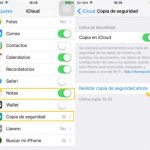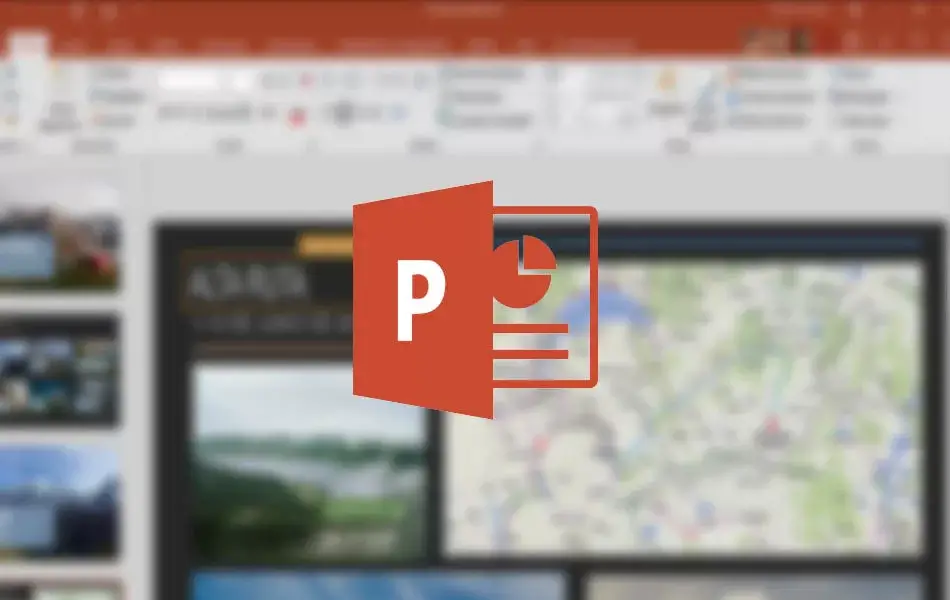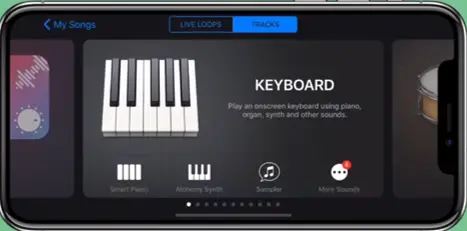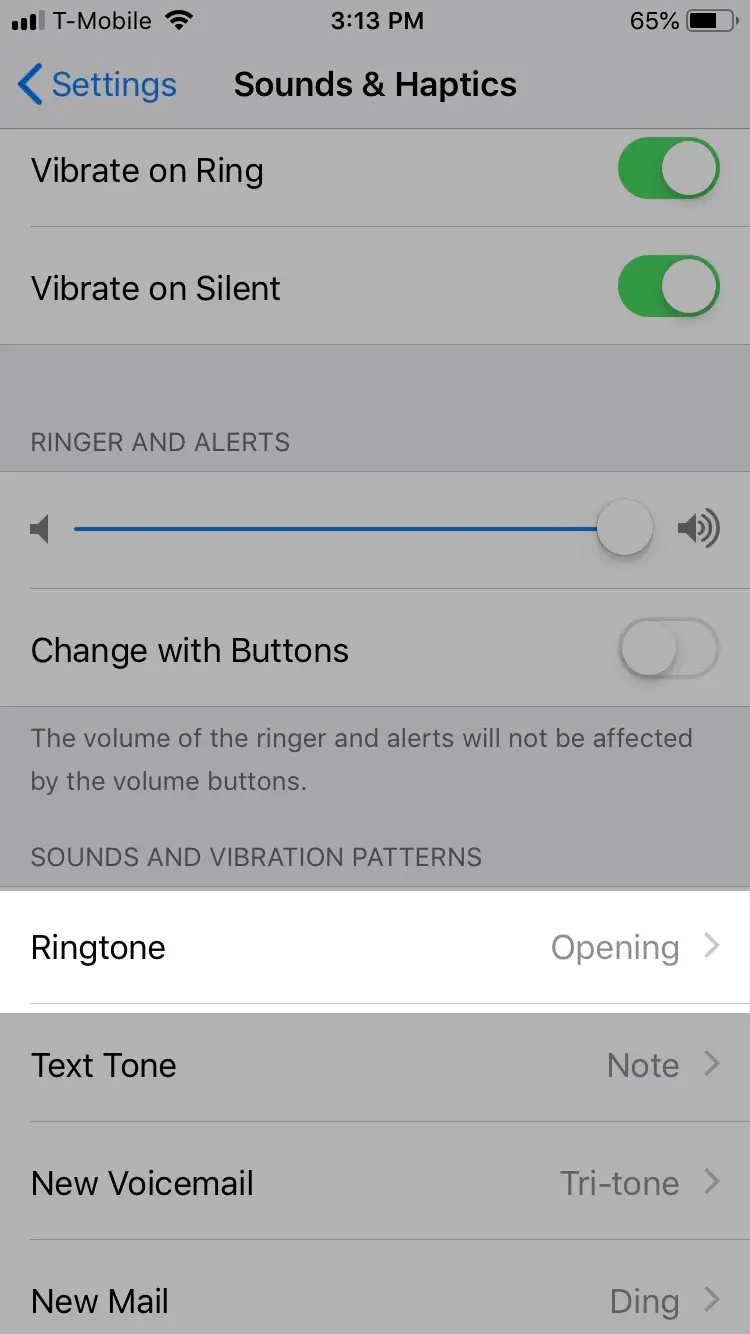Los videos con música siempre son más interesantes. La música hace un gran trabajo al decirle a los espectadores cómo sentirse. Por ejemplo, si la música es triste, con notas bajas y un tempo lento, entonces los espectadores entienden que el vídeo está destinado a provocar tristeza.
Si tienes música que se eleva, con un tempo rápido y un tono más ligero, entonces la música le dirá a los espectadores que sean felices. Por estas razones, añadir música a tu vídeo puede ser una gran idea. Agregar música al vídeo en Windows Movie Maker es muy fácil. Esto es lo que debes hacer.
Cosas a considerar antes de añadir una canción
Primero, considera el video que estás haciendo. ¿Cuál es el propósito? Si es para una clase, entonces querrás música clásica o que se ajuste al tema. Si es para uso personal, entonces añade la canción que quieras porque es sólo para ti.
Si vas a compartir este vídeo públicamente o a ganar dinero, entonces querrás asegurarte de que utilizas música libre de derechos de autor o música de la que tienes los derechos de autor. Además de esto, hay que tener en cuenta los diferentes momentos del vídeo y cómo quieres que se sienta el espectador.
Cómo agregar videos en Windows Movie Maker
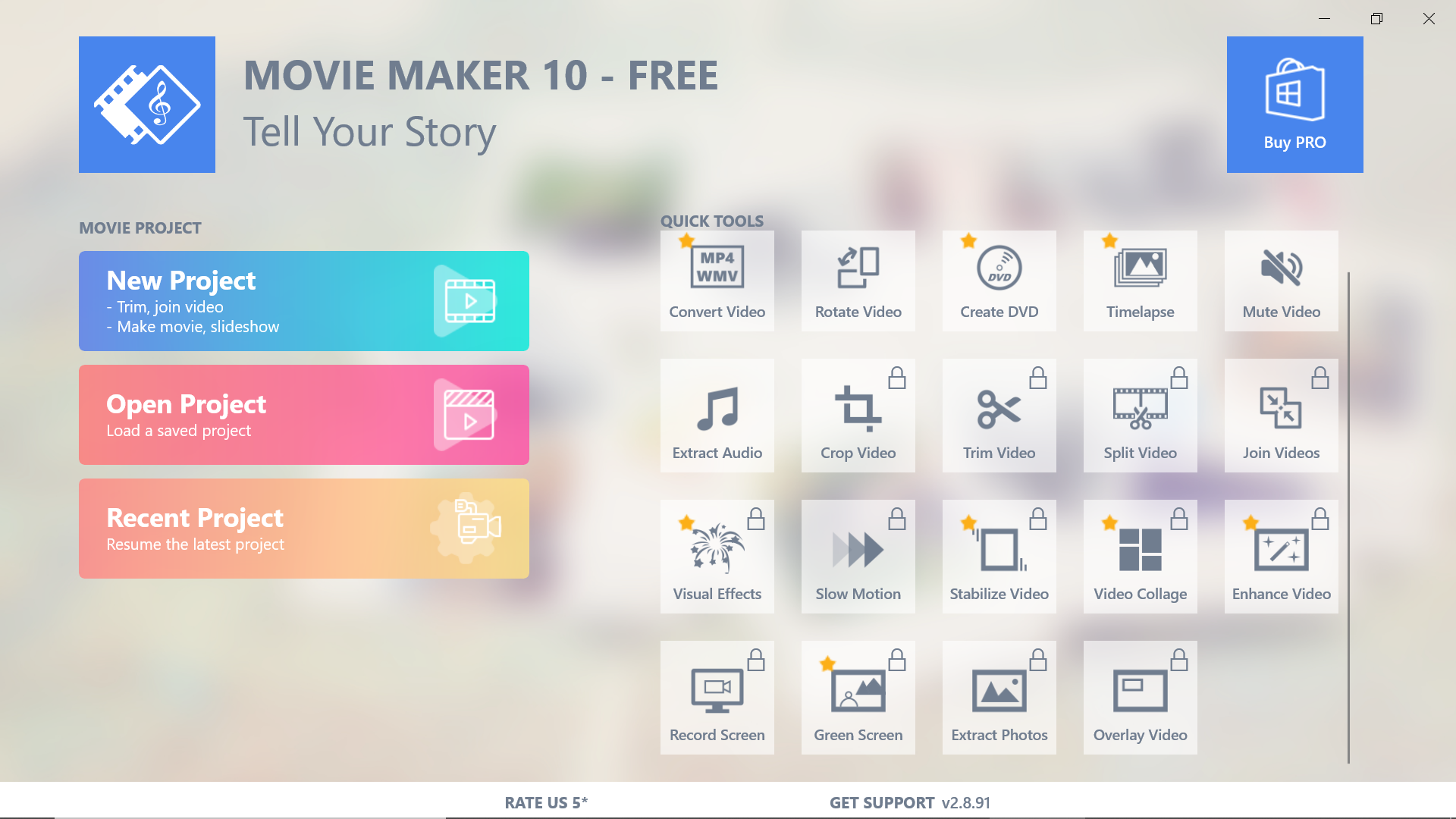
1. Abre el vídeo al que quieres añadir la música. 2. Para abrir el video, selecciona «Abrir proyecto» en el lado izquierdo de la pantalla. Se abrirá el Administrador de archivos de tu dispositivo. Una vez abierto el Administrador de archivos, selecciona el vídeo y se abrirá en Movie Maker.
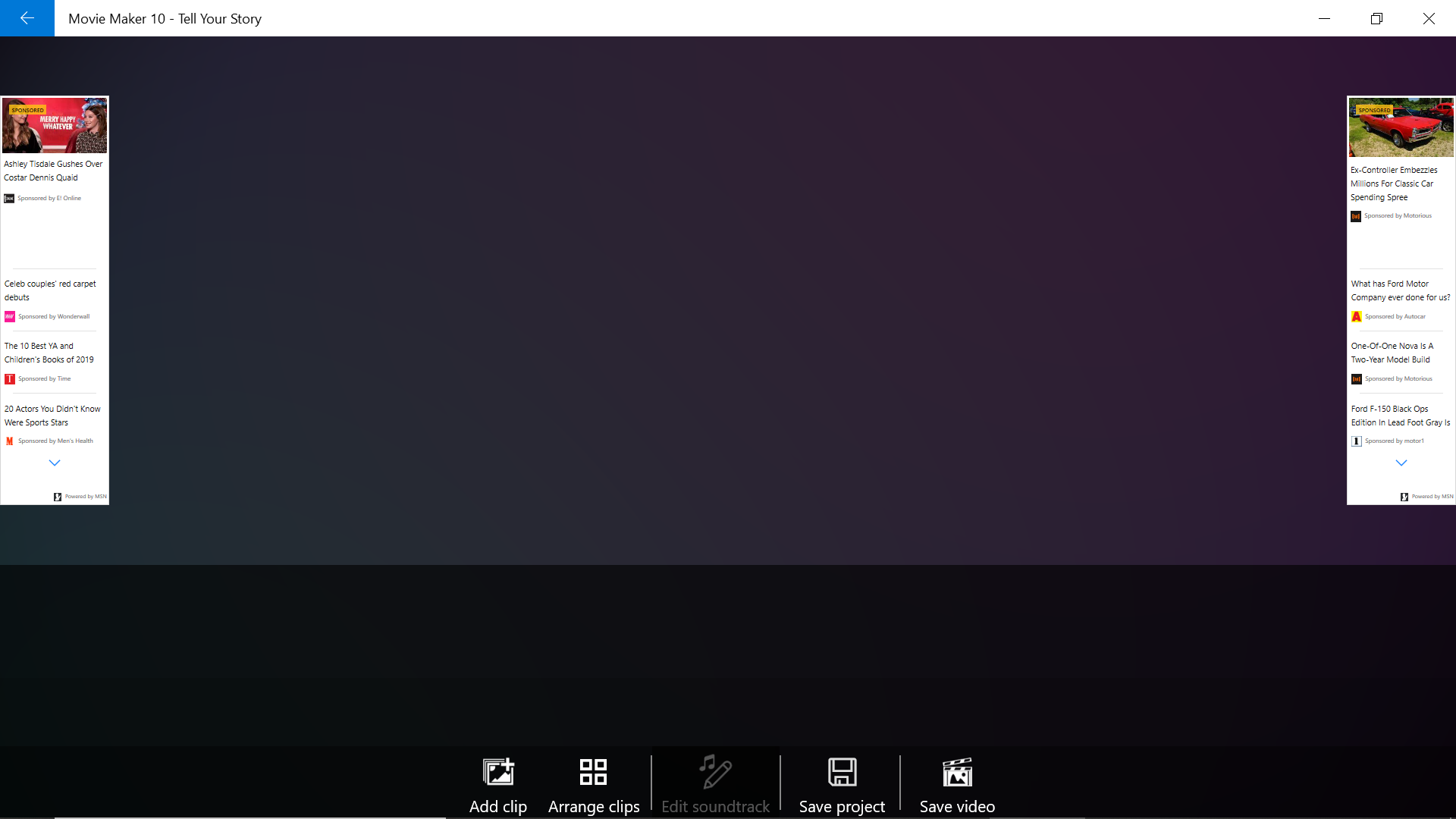
2. Una vez que el video se abra, mira en la parte inferior de la pantalla. Verás la opción «Editar banda sonora» en la parte inferior de la pantalla.
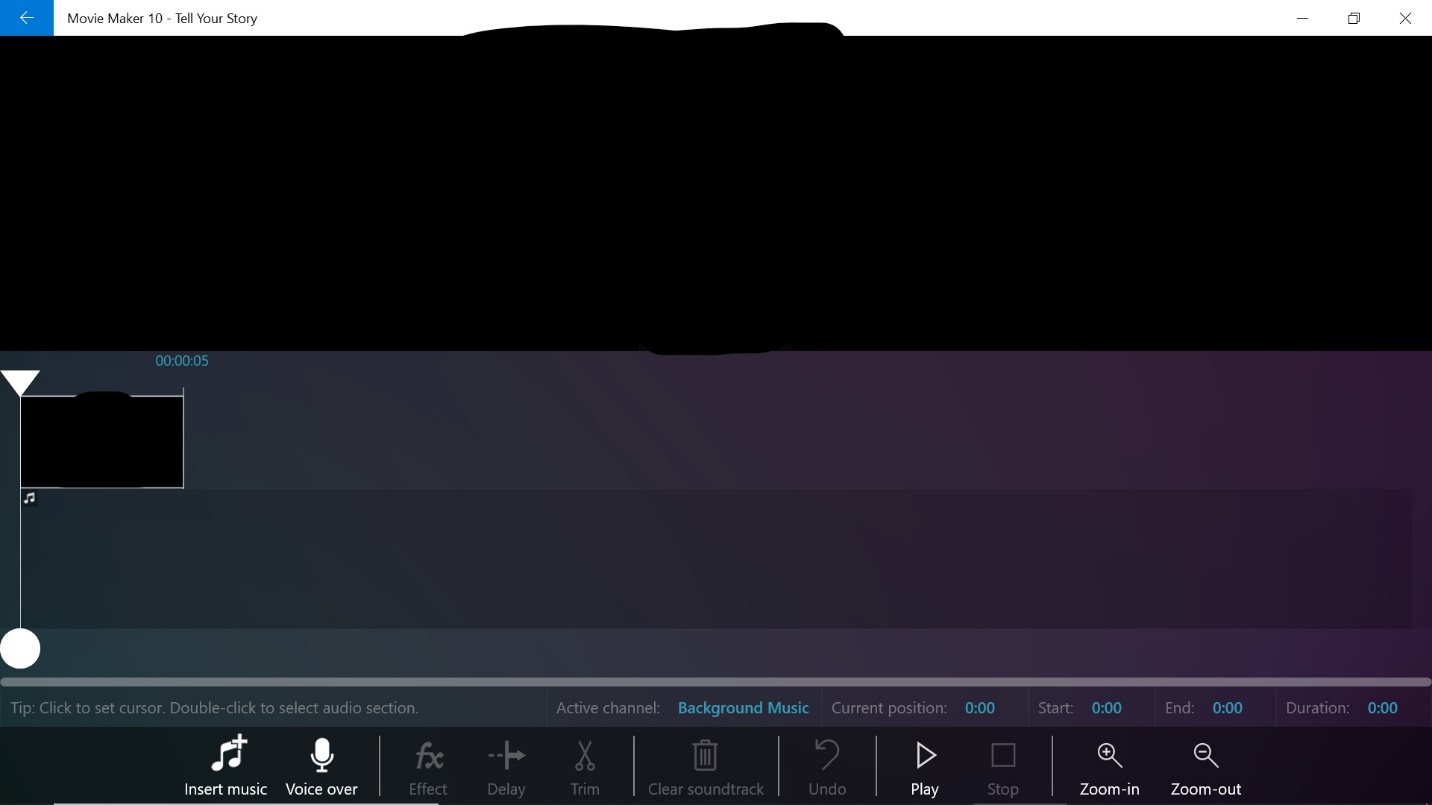
3. Una vez que selecciones «Editar banda sonora», pasarás a una nueva pantalla en la que hay una nueva barra en la parte inferior de la pantalla. 4. En la parte inferior izquierda de la pantalla, selecciona «Insertar música». Esto abrirá tu Administrador de Archivos.
4. En el Administrador de archivos, selecciona la música que quieres añadir al vídeo.
Ahora, la música se insertará en el vídeo como música de fondo. Una vez que la hayas insertado, hay algunas cosas que quizás quieras considerar.
Editar la música en tu video
Una vez que insertas el video, puedes cambiar la forma en que la música afecta al video.
Recorte: Esta es una opción ubicada en la parte inferior de la pantalla. Si la usas, puedes eliminar ciertas partes de la música que no quieres en el video. Esto es útil si la parte que necesitas no comienza hasta un minuto después de la pista.
Retraso: Cuando insertas la música, coloca la pista al principio del video. Delay cambia esto y te permite colocar la pista donde quieres que empiece a sonar la música en el vídeo.
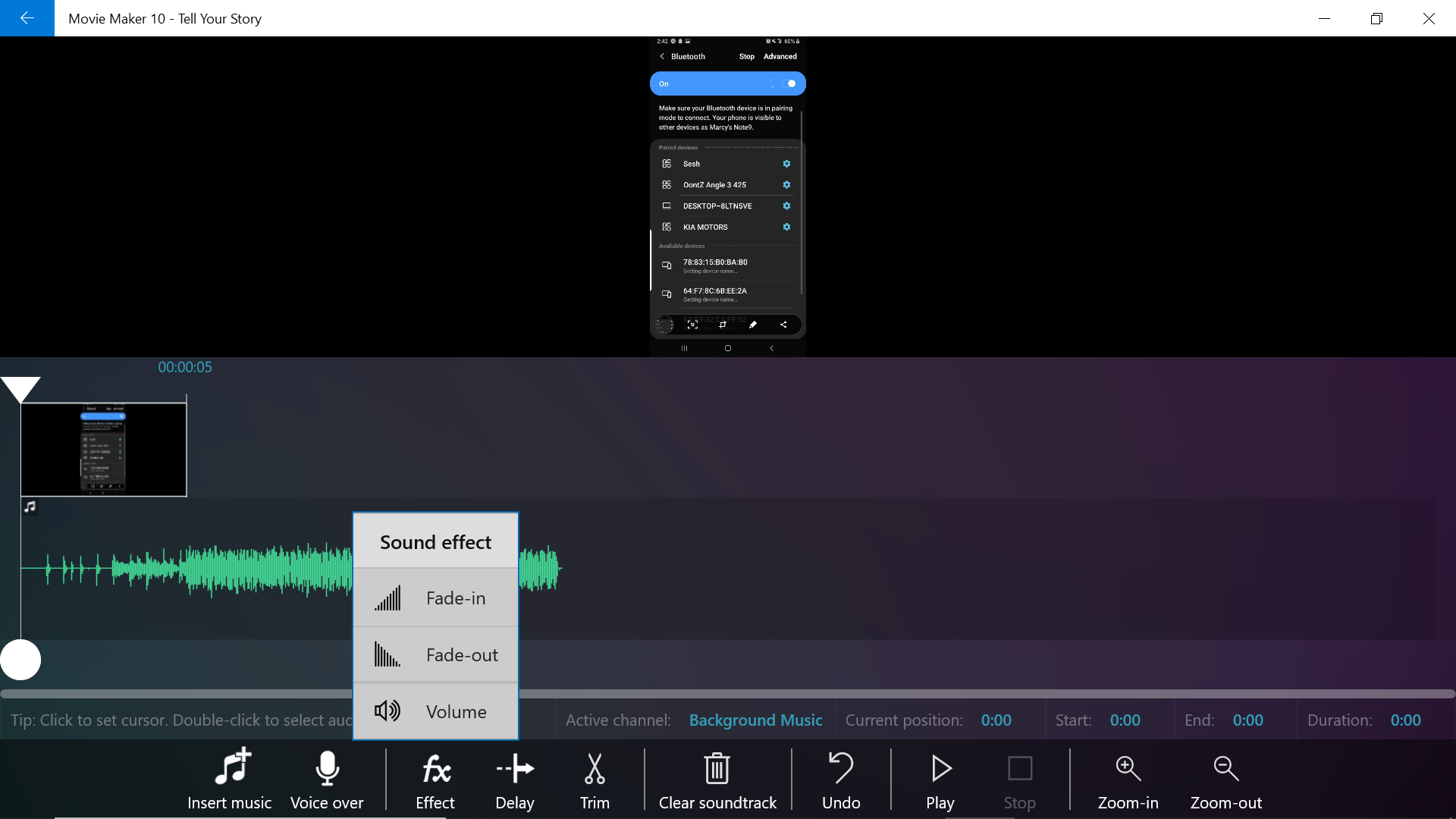
Efecto: Puedes añadir efectos a la música que no estaban allí antes. Por ejemplo, si seleccionas «Fade In», la pista aumentará lentamente de sonido en lugar de empezar a sonar fuerte. Esto es genial para crear suspenso o introducir un nuevo tema en el vídeo.
Navegar por los controles de música es fácil. También puedes añadir fácilmente un locutorio si lo deseas en la barra de control de la parte inferior de la pantalla. También puedes seleccionar «Borrar banda sonora» para poder empezar de nuevo y añadir diferentes sonidos si es necesario. Puedes deshacer cualquier opción o seleccionar «Reproducir» si quieres escuchar la música que has añadido al vídeo. Ahora, haz que tu vídeo sea lo mejor que pueda ser con la música que le agregas.